Fotourok byashi hogyan lehet reális árnyékok a Photoshop, fotoledi
Shade segít abban, hogy a háromdimenziós kép egy lapos. De mi van, ha az általunk használt elemek nélkül árnyékok, amelyek vágott a háttérben? Lehetséges, hogy egy reális árnyék a tárgy a Photoshop, így úgy tűnik, hogy a földön fekvő?
Most megtudhatja kétféleképpen könnyen teremt az árnyék a tárgy. Mi fog készíteni egy árnyék a Photoshop CS5. De ha van egy másik változata, a felület némileg eltérhet.
Fuss lecke segít bájos bárány Bleater! És felvettem a történelem képeslapok Elena Kuznetsova mint Byasha nem tud írni.
Itt egy kártyát kapsz a végén a leckét.
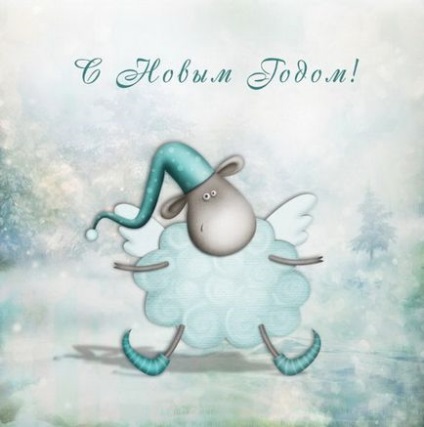
Az anyagok letölthetők itt: Háttér. bárány
Nyílt Photoshop (Photoshop), és válassza ki a szükséges háttér és az elem. A háttérben választottuk a havas völgyben, amelyen keresztül sétál bárány. Lamb és így alá, amely fogjuk hívni egy árnyék a Photoshop!
"File" - "Open" vagy egy sor billentyűparancsot (Ctrl + O)
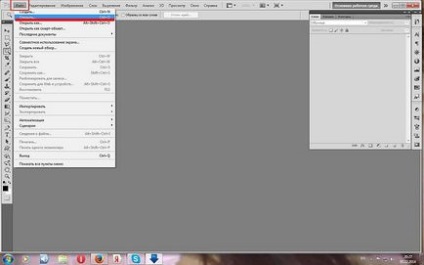
Keresünk a mappát a háttérben, és az elem, amire szükségünk van. nyissa ki az
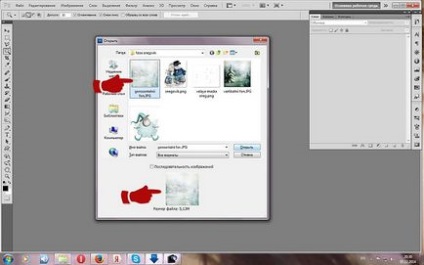
A képernyőn jelenítjük mindkét fájlt
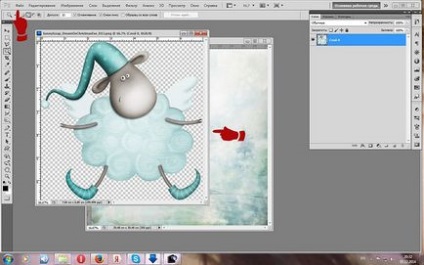
Mint látható, mi van a háttérben, és a bárány hazugság az üzemi területen photoshop ingyen, akkor is látható ugyanakkor, és mozgassa a szürke munka területén. Lehetséges, hogy van egy állóképet a lapokon. Annak érdekében, hogy mint mi, akkor ki kell választania egy lehetőséget a felső menüsorban a Window / Rendezzük / szabadon mozoghatnak az összes ablakot
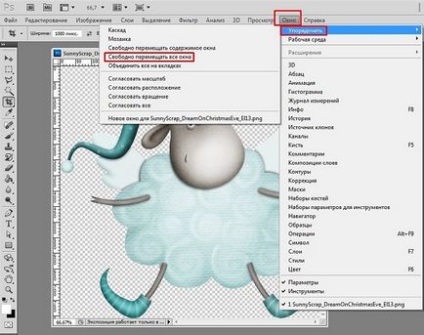
Most meg kell mozgatni a juhok a háttérben. Ha az ablak mozog szabadon, ez a következőképpen történik: a billentyűk lenyomásakor a Ctrl + T, és húzza az egeret bárány a háttérben. Növeli vagy csökkenti a kívánt méretre lenyomva tartja a Shift billentyűt, és a sarkok mozgatásával


Duplicate a réteg a bárány: tartsa lenyomva a bal egérgombot, húzza az ikont „Új réteg”, vagy a billentyűzet Ctrl + J. Van két réteg bárány


Ahhoz, hogy hozzon létre egy reális árnyék elégséges 1 réteg csavart (ne érjen másolat). Az "Image" - "Javítás" - "Levels"
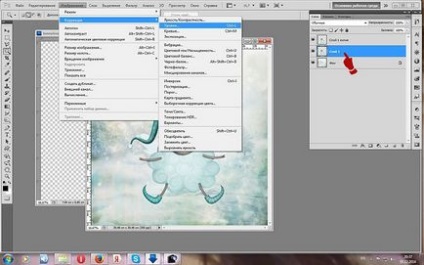
A felugró ablakban mozgassa a 255 érték 0-ra, és azt látjuk, hogy a kép sorokba feketére
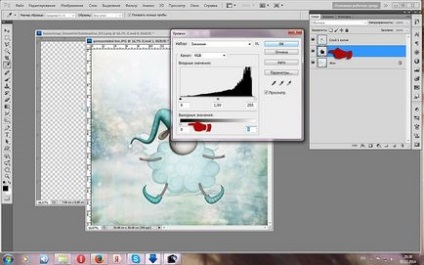
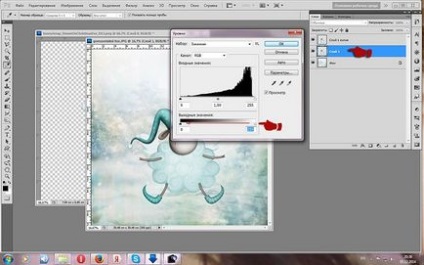
De úgy tűnik, nem veszi észre a változást, ahogy feküdt a tetején egy átlátszó réteget bárány. Csökkenti a fényelnyelés 50%
Továbbá, állva, hogy réteg - az „Edit” - „Átalakítás” - „terv”, és húzza ki a balközép keretek
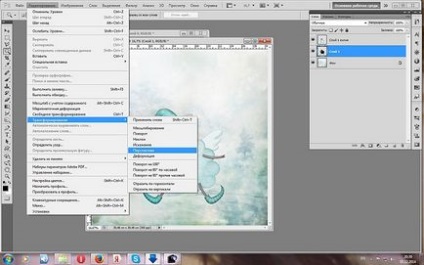
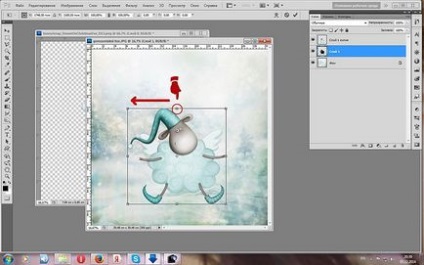
Itt attól függ, hol a fény esik a bárány! Ebben az esetben a fény megfelelő.
Mi váltás a kívánt távolságra tőlünk. alkalmazni átalakulás

Ezután húzza a bal egérgombbal a közepén egy lefelé


Meg kell, hogy elmosódott a széleit a sötétben. "Filter" - "blur" - "Gaussian Blur", meg azt az értéket, amit jónak látsz. Az én esetemben 9.8
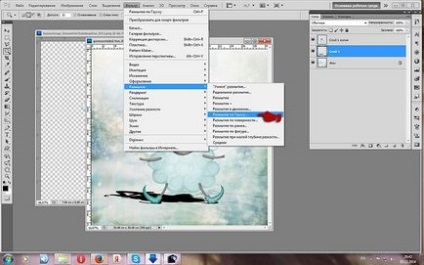

Csökkentse a homály, és töltse

Tovább az vágy, hogy egy árnyék bárány világosabb. Állandó réteg 1 példány, nyomja meg a „blending” ikonra - „Shadow”, és állítsa be az értéket, mint az alábbi képen, vagy válassza az értékeket
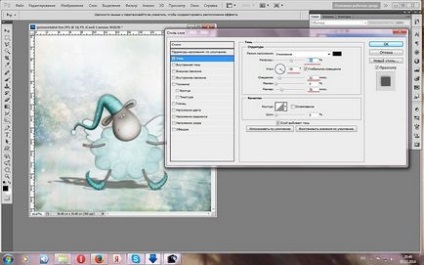
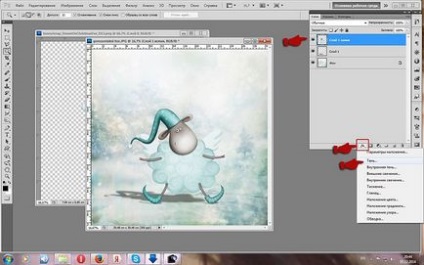
Elvileg ez lehetséges, és hagyja abba!
De lehet, hogy az árnyék egy kicsit könnyebb.
2. módszer: Hogyan árnyék a tárgy vPhotoshop
Hozzon létre egy új réteget, és helyezze alá csavart. Vegyünk egy nagy ecsettel, puha és fekete. Tegyen egy „spot” a bárány, és átalakítja (Ctrl + T) az ő ovális.



Hagyja árnyék le, csökkentve átláthatóságát és töltse ki. Azt is megy a „Filter” - „blur” - „Gaussian Blur”, de ez nem kötelező

És, akkor írj egy feliratot a képeslapra. Mi megy a „szöveg”, válassza ki a betűtípust, méretét és színét. És írni gratuláció.
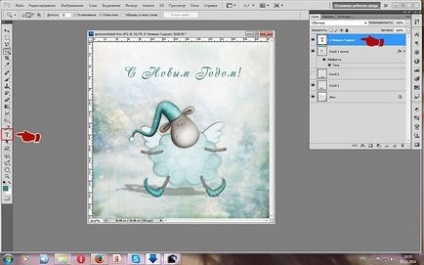
GET tutori
